Debe ser realmente frustrante cuando ha recuperado su archivo de video importante, pero el archivo no se puede reproducir o es inaccesible debido a la corrupción. Si eres un usuario que ha pasado por esta situación, entonces el artículo es para ti. El uso de una utilidad de recuperación no autorizada puede generar problemas de corrupción de video o hay otros problemas que se mencionan a continuación
Desafortunadamente, la pérdida de datos o la corrupción de los archivos son escenarios impredecibles e inevitables. Sin embargo, siguiendo los enfoques correctos, puede reparar fácilmente sus archivos de video recuperados. En este artículo, aprendamos más sobre cómo reparar un archivo de video recuperado.
Cómo Reparar Archivos de Video Recuperado?
- Reparar archivos recuperados usando VLC media player
- Descarga de códecs compatibles y más recientes
- Actualizar el controlador
- Hacer uso de una utilidad de reparación de video
Antes de continuar con la reparación del video reparado, primero comprendamos los escenarios comunes de pérdida de datos y corrupción de video que conducen a archivos de video que no se pueden reproducir.
Causas del archivo de video dañado después de la recuperación de datos
- Recuperación de archivos de video de una utilidad de recuperación poco confiable
- Encabezado roto
- Códec incompatible
- Controladores gráficos no actualizados
- Problemas de compresión y extracción.
- Sin sincronización entre transmisiones de audio y video
Por el motivo mencionado anteriormente o por cualquier motivo, si encuentra corrupción en el archivo de video, en la sección que se detalla a continuación, lo guiaremos con soluciones efectivas y sin complicaciones sobre cómo repararlas.
Reparación Archivos de Video Recuperado Utilizando VLC Reproductor Multimedia
El VLC reproductor multimedia es un reproductor multimedia versátil. El usuario puede configurar algunas funciones de reproducción que pueden resolver el problema de congelación de videos con solo un par de pasos simples.
- Vaya a Herramientas y haga clic en Preferencias en el reproductor multimedia VLC (también puede presionar Ctrl+P)
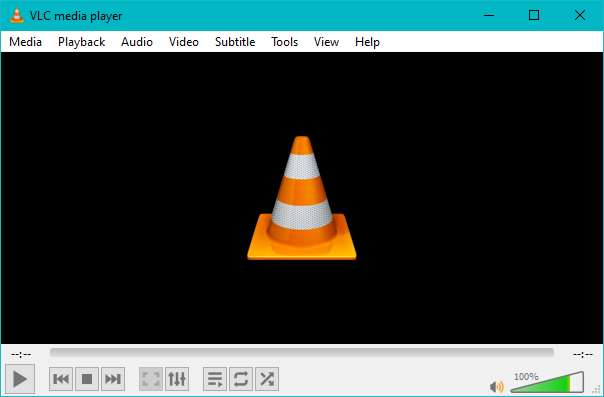
- Ir a los valores de caché
- Cambie los valores de caché de almacenamiento en caché de archivos (ms), almacenamiento en caché de disco (ms) y almacenamiento en caché de red (ms) en 1000.
- Modifique el valor de Saltar el filtro de bucle para la decodificación H.264
- Cambie el valor de "Ninguno" a "Todos" y en la misma configuración del decodificador de audio/video FFmpeg, busque Descodificación de hardware y asegúrese de que el valor esté Deshabilitado.
- Vaya a la configuración de Video y seleccione la opción "Simple", luego vaya a la sección Video y cambie la configuración de Salida de video de Automático a DirectX (DirectDraw)
Verifique si no puede acceder a los archivos de video recuperados una vez que haya implementado el proceso VLC
Descarga de Códec Compatible
Descargue los códecs compatibles y más recientes de Internet; se recomienda descargar el códec H.264 MPEG más reciente. Esto puede arreglar el archivo de video corrupto recuperado. Verifique los paquetes de códecs antes de descargarlos. Si se pierde algún elemento de video vital, el video se vuelve imposible de reproducir en el almacenamiento local y en el navegador también.
Actualizar Controlador para Reparar el Archivo de Video Recuperado
En caso de que no haya actualizado el controlador gráfico, puede seguir los pasos que se mencionan a continuación.
- Ve a la Control panel y haga clic en el Device manager opción en el lado izquierdo.
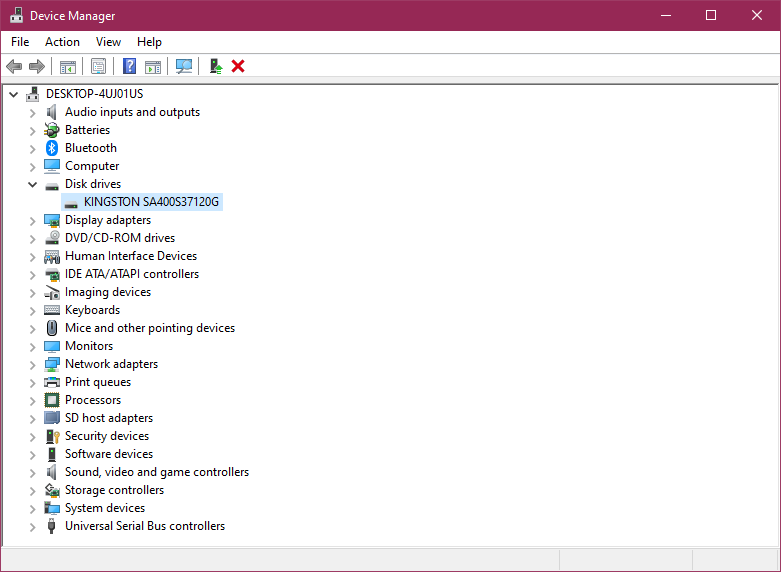
- El menú mostrado. Haga clic en Display adapter
- Haga clic con el botón derecho en la opción de la tarjeta gráfica y elija Update driver.
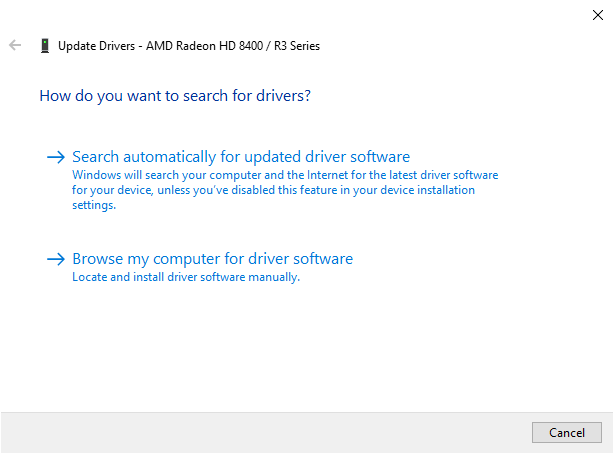
- Publicar actualización, intente reproducir el archivo de video. Si el problema es con la actualización de la tarjeta gráfica, esto debería solucionar el video que se recuperó.
Incluso después de probar todos los métodos mencionados anteriormente, si todavía tiene un archivo de video que no se puede reproducir, entonces el problema podría ser la corrupción del archivo de video. En tales casos, necesitará una utilidad de reparación de video confiable para reparar el archivo de video recuperado
Es posible que su sistema de archivos no pueda leer la aplicación de recuperación de datos de la que recuperó su archivo de video debido a la fragmentación. Entendemos la importancia del video no reproducible recuperado. Repare el archivo de video que no se puede reproducir con el software Remo Video Repair. La herramienta está diseñada para reparar su archivo de video de manera efectiva y garantiza proporcionar un archivo de video reproducible después de corregir la corrupción.
Reparar Archivos de Video Recuperado con Remo Reparación de Video
- Descargar el Remo Video Repair tool en su computadora e instalarlo.
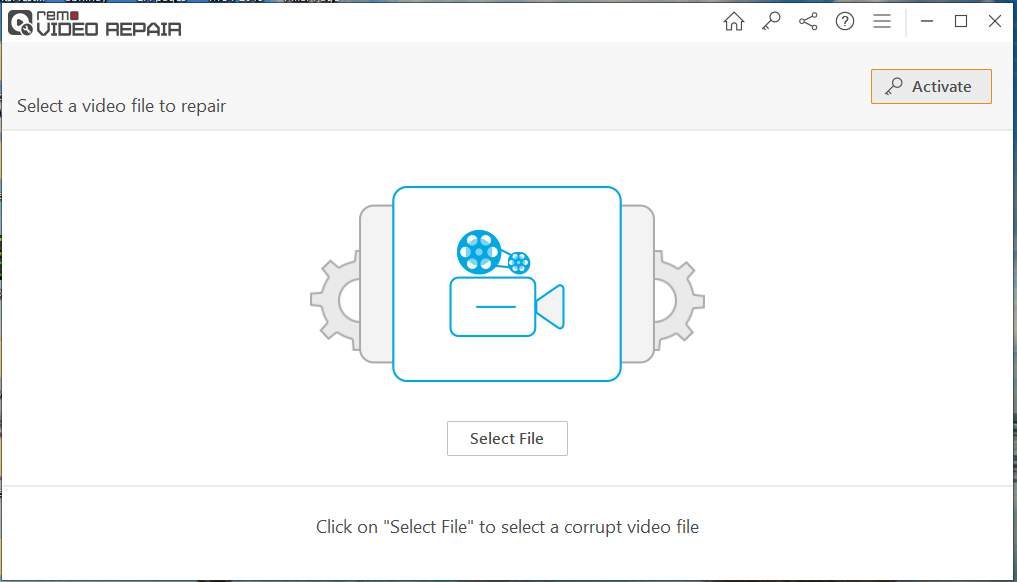
- Inicie la aplicación y en la pantalla principal haga clic en Browse opción para proporcionar el archivo de video que se recuperó
- Después de seleccionar el archivo, haga clic en Repair
- Espere a que se complete el proceso y, una vez que finalice, la aplicación le permitirá obtener una vista previa del archivo de video usando el Preview opción.
- Finalmente, guarde el archivo reparado.
Conclusión
El artículo anterior resume cómo reparar archivos de video recuperados con las soluciones proporcionadas anteriormente. Con una utilidad de recuperación de datos confiable como Remo reparación de video, puede reparar fácilmente la corrupción del archivo de video con facilidad. Si tiene más consultas sobre el artículo, utilice la sección de comentarios a continuación.